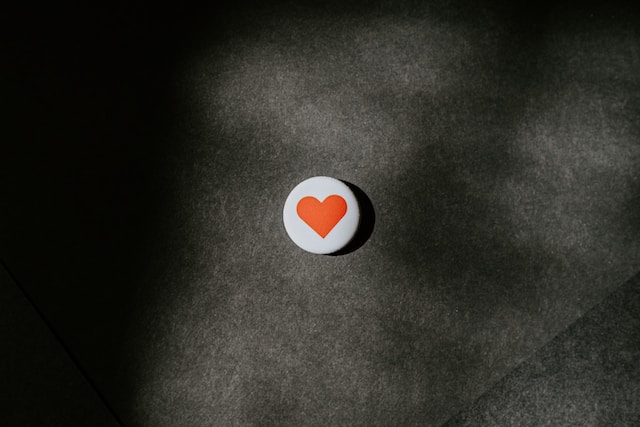La mayoría de los usuarios conocían el logotipo del pajarito azul de Twitter. Entonces, Elon Musk compró y cambió la marca de la aplicación, cambiando el icono de la aplicación a una gran X negra. Como resultado, la gente desea saber cómo cambiar el icono de la aplicación de Twitter.
Con el tiempo, algunas personas se quejaron del nuevo logotipo oficial de la X. Por suerte, aquellos a los que no les guste pueden reemplazarlo. Sigue leyendo para descubrir cómo personalizar el aspecto de la app X en la pantalla de inicio de tu dispositivo.
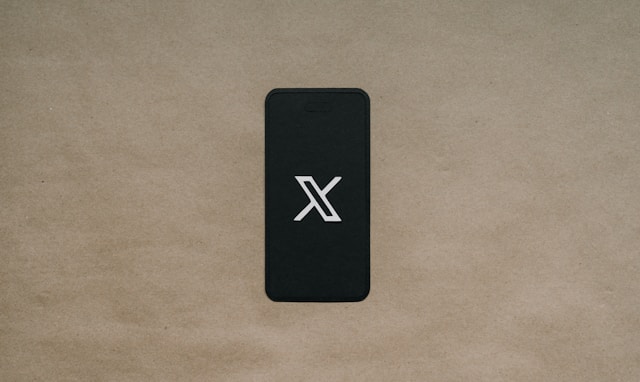
Cambiar el icono X de un ordenador personal
Algunas personas operan cuentas de Twitter en ordenadores de sobremesa o portátiles. Si perteneces a esta categoría, puedes cambiar la X o el logotipo de Twitter. Pero primero, debes crear una aplicación de acceso directo de escritorio para Twitter para Windows. Después de crear el acceso directo de Twitter, navega hasta tu pantalla de inicio y haz clic con el botón derecho del ratón sobre él.
En las opciones, seleccione propiedades y pulse sobre la opción "Cambiar icono". Aparecerá una lista de iconos de la que podrá seleccionar uno. También puede examinar los iconos descargados.
Si no has descargado ninguno previamente, minimiza la pestaña y visita un sitio web gratuito de iconos para descargar algunos. Ahora puedes volver a la pestaña Examinar, abrir el icono seleccionado y aplicarlo.
Cómo cambiar la función de Twitter icono de la aplicación en iOS
No es necesario descargar ninguna aplicación para cambiar el icono de la aplicación Twitter en un dispositivo iOS. La aplicación de acceso directo viene preinstalada en todos los dispositivos iOS. Encuentra aquí 10 pasos para utilizar la aplicación de acceso directo para alterar el icono de la aplicación X en tu dispositivo iOS.
- Busca en tu App Library la aplicación de acceso directo y ábrela.
- Haz clic en la pestaña de accesos directos de la esquina inferior izquierda y, a continuación, toca el icono más de la parte superior derecha.
- Esta acción abrirá una nueva pestaña en la que seleccionarás Añadir acción.
- En la barra de búsqueda que aparece, escriba Open App.
- Vaya a la sección de scripts y haga clic en Abrir aplicación.
- A continuación, pulse sobre la palabra App y seleccione X. Al hacerlo, se creará un nuevo acceso directo.
- Haz clic en los tres puntos del nuevo acceso directo y toca el símbolo "i" .
- Vaya a la sección Añadir a la pantalla de inicio y pulse el icono situado junto a Abrir aplicación.
- Seleccione la opción Elegir foto y seleccione la imagen de sustitución.
- Puede editar el nombre, hacer clic en Añadir y ya está.
Aprender a cambiar el icono de la aplicación en Twitter es tan fácil como subir una nueva foto de perfil en Twitter. No tienes que estresarte para hacerlo. Sólo tienes que seguir la guía.

Cómo cambiar el icono de la aplicación de Twitter en Android
Si quieres volver a sentir el antiguo Twitter, no hay mucho que puedas hacer para recuperarlo. Sin embargo, puedes cambiar el icono de la aplicación. Volver a ver el logotipo del pájaro azul en tu pantalla puede ser emocionante.
Pero si no eres específico sobre el pájaro azul, se puede experimentar con otros iconos. Por lo tanto, sigue leyendo mientras te mostramos cómo cambiar el icono de la aplicación Twitter Android. Necesitarás una aplicación de terceros para cambiar el icono X en un teléfono Android.
Por lo tanto, debes descargar una aplicación de cambio de icono desde Google Play Store de tu dispositivo. A continuación se indican seis pasos para sustituir el icono X con una aplicación de cambio de iconos.
- Descarga o instala tu aplicación de cambio de iconos preferida y ábrela.
- Selecciona la aplicación móvil de Twitter.
- Elige un nuevo logotipo entre los paquetes de iconos de la aplicación.
- Selecciona una imagen de tu galería para que sirva como nuevo icono.
- Pulsa sobre el icono del lápiz para editar el nombre de la aplicación X a Twitter o lo que prefieras.
- Haz clic en Listo, cierra la aplicación y vuelve a la pantalla de inicio para ver los cambios.
Tenga en cuenta que estos son pasos generales, y que cada aplicación de cambio de iconos puede tener características únicas y otros pasos a aplicar.
Cómo cambiar el color del icono de la aplicación de Twitter
Después de cambiar el icono de la aplicación X, es posible que desees que su color coincida con el esquema de tu fondo. Sea cual sea tu razón, ten por seguro que puedes aprender a cambiar el color del icono de la aplicación Twitter rápidamente.
Si tienes una aplicación de lanzamiento, puedes usarla para cambiar el tema y el color de fondo de tu pantalla de inicio. Este cambio también afectará al color del icono de tu aplicación. Otra opción es descargar una imagen de icono de aplicación en el color que prefieras.
Si esto no funciona, guarda la imagen que quieras. Incluso puedes guardar una imagen desde X, que es tan fácil como descargar un vídeo de Twitter. Cuando tengas una imagen, edita su color con un editor de fotos.
A continuación, cuando utilices la aplicación de accesos directos en tu iPhone, sustituye el logotipo por esta nueva descarga siguiendo los pasos anteriores. También puedes utilizar una aplicación para cambiar iconos en tu dispositivo Android.
¿Hay otras formas de cambiar el icono de Twitter?
Cada dispositivo tiene diferentes métodos para cambiar los iconos y personalizar la pantalla de inicio. Además, algunos dispositivos, como los teléfonos móviles Android, tienen múltiples métodos que puedes probar.
Además de utilizar aplicaciones que cambian los iconos, los usuarios de Android también pueden instalar nuevos lanzadores. Un lanzador de aplicaciones es una aplicación de software que gestiona y controla la interfaz de tu dispositivo. Por lo tanto, entre sus funciones está la de cambiar los iconos de las aplicaciones.
La mayoría de los lanzadores de aplicaciones tienen una función para descargar paquetes de iconos. Pero también puedes buscar en Play Store para encontrar paquetes de iconos gratuitos. Sin embargo, tendrás que pagar antes de descargar algunos.
Pero cuando tengas tu lanzador y paquetes de iconos, pulsa prolongadamente el icono X y selecciona la opción para cambiarlo. También puedes pulsar prolongadamente un espacio libre en la pantalla de inicio y seleccionar la opción de temas o personalización. Una vez hecho esto, pulsa sobre el icono y sigue las instrucciones.
Renueva tu X Timeline con TweetEraser
Un nuevo icono puede ser tu puerta de entrada a un borrón y cuenta nueva. Mientras aprendes a cambiar el icono de la aplicación de Twitter, considera la posibilidad de renovar tu perfil y evaluar tus publicaciones. Mientras cambias tu icono, también puedes limpiar tu historial de Twitter eliminando contenido inapropiado y ofensivo.
De esta forma, podrás mantener tu timeline para atraer a tu público objetivo y hacer crecer tu cuenta. Si te preguntas cómo borrar tu timeline, es muy sencillo. TweetEraser es la herramienta que necesitas. ¡ Consigue TweetEraser y renombra tu timeline también!
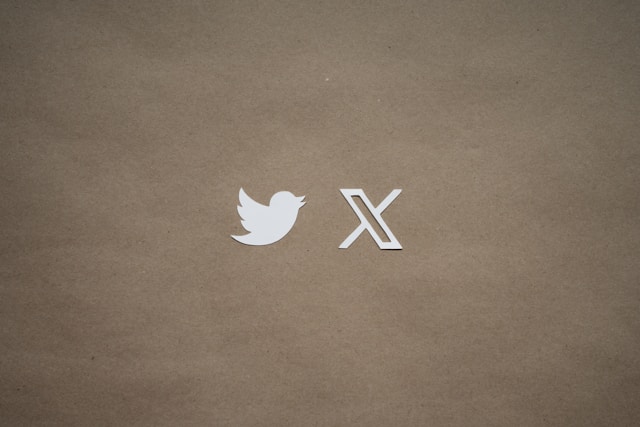
PREGUNTAS FRECUENTES
No, no puedes cambiar el icono de Twitter dentro de la aplicación. Antes de que Elon Musk pasara Twitter a X, se podía editar el aspecto del logotipo del pájaro azul dentro de la aplicación. Pero ahora se necesita una herramienta externa que permita personalizar la aplicación.
Para cambiar el icono de Twitter, necesitarás una herramienta de terceros si utilizas un dispositivo Android. Sin embargo, los usuarios de iOS pueden utilizar la aplicación de acceso directo preinstalada para conseguirlo. Por último, independientemente de tu dispositivo móvil, necesitas una foto del nuevo icono que pretendes utilizar.
No, personalizar el aspecto de tu aplicación X no cambia el contenido ni la funcionalidad de la aplicación. Es un ajuste personal que sólo afecta al diseño de los iconos de tu dispositivo. Por lo tanto, no hay de qué preocuparse, ya que tu contenido permanecerá intacto.